উইন্ডোজ 8-এ, এখন যে স্টার্ট মেনুটি এখন চলে গেছে এবং স্টার্ট স্ক্রিন এবং চারমাস বার দ্বারা প্রতিস্থাপিত হয়েছে। এর মানে হল যে আপনি যদি আপনার কম্পিউটার পুনরায় চালু করতে চান তবে আপনাকে Charms বারটি খুলতে হবে, সেটিংস এ ক্লিক করুন, পাওয়ার আইকনে ক্লিক করুন এবং তারপর Restart এ ক্লিক করুন।
যাইহোক, দক্ষতার দিক থেকে এটি পিছনে একটি বড় ধাপ হয়, আপনি উইন্ডোজ 8 বন্ধ এবং রিস্টার্ট করা এ আরও বিস্তারিত জানতে পারেন যে আমার আগের পোস্টটি পড়তে পারেন।
। দুই ক্লিকে গিয়ে কী ঘটেছে এখন একাধিক ক্লিক এবং মাউস ম্যানুভারিং বা কীবোর্ড শর্টকাট। অনেক সময় তারা এই পদ্ধতিটি বন্ধ করতে চায় না বা তাদের পিসি পুনরায় চালু করতে চায় না। এছাড়াও, স্টার্ট স্ক্রিনে শর্টকাট টাইল সহ, আমি এখনও পিসি রিস্টার্ট বা বন্ধ করার জন্য স্টার্ট স্ক্রিনে নেভিগেট করতে পছন্দ করি নি।
এই প্রবন্ধে, আমি আপনাকে একটি দ্রুত প্রদর্শন করব যেভাবে আপনি ডেস্কটপের ডান-ক্লিক প্রসঙ্গ মেনুতে Restart এবং Shutdown কমান্ডগুলি যোগ করতে পারেন
এই অপশনগুলি যোগ করার জন্য আপনাকে কিছু যোগ করতে হবে। আপনার রেজিস্ট্রি মান যেহেতু এটা বেশ কয়েকটি ভিন্ন ভিন্ন ধরণগুলি, তাই এটি করার সবচেয়ে সহজ পদ্ধতি হল একটি .reg ফাইল তৈরি করা এবং এটি আপনার রেজিস্ট্রিটিতে কীগুলি ইনস্টল করার জন্য কেবলমাত্র ডাবল ক্লিক করুন। শুরু করার জন্য আপনাকে উইন্ডোজ 8 এ নোটপ্যাড খুলতে হবে। স্টার্ট স্ক্রিনে যান এবং নোটপ্যাডটাইপ করতে শুরু করুন।
একবার আপনি নোটপ্যাড খুললে, পরবর্তীতে যান এবং পেস্ট করুন কোডের লাইন:
Windows Registry Editor Version 5.00[HKEY_CLASSES_ROOT\DesktopBackground\Shell\Restart Computer] "icon"="shell32.dll,-221" "Position"="Bottom" [HKEY_CLASSES_ROOT\DesktopBackground\Shell\Shutdown Computer] "icon"="shell32.dll,-329" "Position"="Bottom" [HKEY_CLASSES_ROOT\DesktopBackground\Shell\Restart Computer\command] @="shutdown.exe -r -t 00 -f" [HKEY_CLASSES_ROOT\DesktopBackground\Shell\Shutdown Computer\command] @="shutdown.exe -s -t 00 -f"
এবার File - Save এ ক্লিক করুন। এখানে আপনি ফাইলটি আপনার পছন্দ মত কোনও নাম দিতে পারেন। সব ফাইলএ টাইপ হিসাবে সংরক্ষণ করুনএবং .regফাইলের এক্সটেনশান দিতে মুখ্য বিষয়টি
এখন আপনি যেখানে ফাইলটি সংরক্ষণ করেছেন সেখানে ডাবল-ক্লিক করুন এবং আপনার রেজিস্ট্রিটির উপাদানগুলি যোগ করার বিষয়ে নিম্নলিখিত ডায়ালগ সতর্কবার্তা পাবেন:
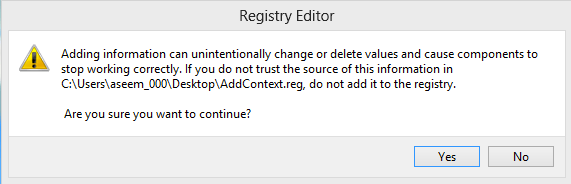
এটা প্রায় এটি। আপনি অবিলম্বে ডেস্কটপে ডান-ক্লিক করতে সক্ষম হবেন এবং কম্পিউটারটি পুনরায় চালু বা পুনরায় চালু না করে নতুন বিকল্পগুলি দেখতে পাবেন। সহজ, এখনও কার্যকর। উপভোগ করুন! Xdadevelopers ফোরাম থেকে SkyKOG ধন্যবাদ।